Примітка.: Ми хочемо надавати найновіший вміст довідки рідною мовою користувачів якомога швидше. Цю сторінку перекладено за допомогою засобу автоматичного перекладу, тому вона може містити смислові, синтаксичні або граматичні помилки. Ми вважаємо, що цей вміст стане вам у пригоді. Повідомте нас, чи була інформація корисною, унизу цієї сторінки. Для зручності цю статтю можна переглянути англійською мовою.
Якщо у вас виникли проблеми з програмами пошта та календар для Windows 10, почати з цими рішеннями, щоб вирішити проблему.
Завантажте найновішу версію Windows 10
Якщо ваша версія Windows 10 застарілі, програм пошта й календар може не працювати належним чином. Виконайте кроки нижче, щоб дізнатися, якщо ви використовуєте найновішу версію Windows і завантажити будь-які необхідні оновлення.
Крок 1: Визначення, чи застарілі Windows
-
Перейдіть на початок

Зверніть увагу, номери поруч із версії та створення.
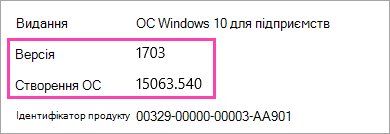
-
Перейдіть до Windows 10 звільнити інформацію.
Рекомендовано версію та побудувати виділено і відображає "Корпорація Майкрософт рекомендує" поруч із його.
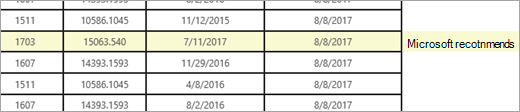
-
Якщо версія або побудувати, які корпорація Майкрософт рекомендує вище, ніж до поточної версії або побудувати, зробіть ось що для оновлення до найновішої версії.
Крок 2: Завантажити найновішу версію (якщо потрібно)
Оновлення Windows, використовуючи Windows Update
-
Перейдіть на початок

-
Інсталюйте всі оновлення і перезавантажте пристрій, якщо потрібно.
-
Установіть прапорець, якщо тепер у вас є Windows 10 інсталювати найновішу версію.
Якщо ви ще не маєте найновішу версію Windows, виконайте наведені нижче дії.
Оновлення Windows, використовуючи Windows 10 помічника з оновлення
-
Перейдіть на завантаження Windows 10 і виберіть пункт оновити зараз.
-
У нижній частині сторінки виберіть пункт виконати запит, що потрібно робити з файлом.

-
Виконайте кроки, описані в помічника з оновлення та перезавантаження пристрою, якщо потрібно.
Якщо ви ще не інстальовано найновішу версію Windows 10 після спроби оновлення через Windows 10 оновлення помічника, зверніться до служби підтримки по допомогу до служби.
Інсталюйте останні оновлення за допомогою Windows Update
Навіть якщо ви завантажили останню версію Windows 10 за допомогою кроки, описані вище, можливо, потрібно завантажити додаткові оновлення.
-
Перейдіть на початок

-
Інсталюйте всі оновлення і перезавантажте пристрій, якщо потрібно.
Інсталюйте останні оновлення програми з магазину app
-
У програмі Microsoft Store виберіть

-
Виберіть пункт отримати оновлення.
-
Інсталюйте всі оновлення та перезавантаження пристрою.
Запустіть програму виправлення неполадок
-
Відкрийте програму засіб усунення неполадок.
-
Виберіть пункт Відкрити Коли відобразиться запитання, що потрібно робити з файлом.

-
Дотримуйтеся вказівок.
Скидання app (тільки для ПК)
-
Перейдіть на початок

-
Виберіть пункт Додаткові параметри > відновити.










